132 


ไม่นานมานี้ X หรือ Twitter เดิมได้เปิดให้ผู้ใช้งาน iPhone ทั่วโลกได้เข้าล็อกอินด้วยรหัสผ่านแบบ Passkey ได้แล้ว ซึ่งวิธีการเปิดใช้งานก็ง่ายมากๆ วันนี้เรามีวิธีมาบอกกันเพียงไม่กี่คลิกครับ

วิธีเปิดใช้งาน Passkey บน X ใน iPhone
- เข้าแอพ X
- คลิกที่รูปโปรไฟล์ > การตั้งค่าและความเป็นส่วนตัว
- เลือก ความปลอดภัยและการเข้าถึงบัญชี > ความปลอดภัย
- เปิด รหัสผ่าน ด้านล่างสุด > ใส่หรัสผ่านของบัญชี X > กด ยืนยัน
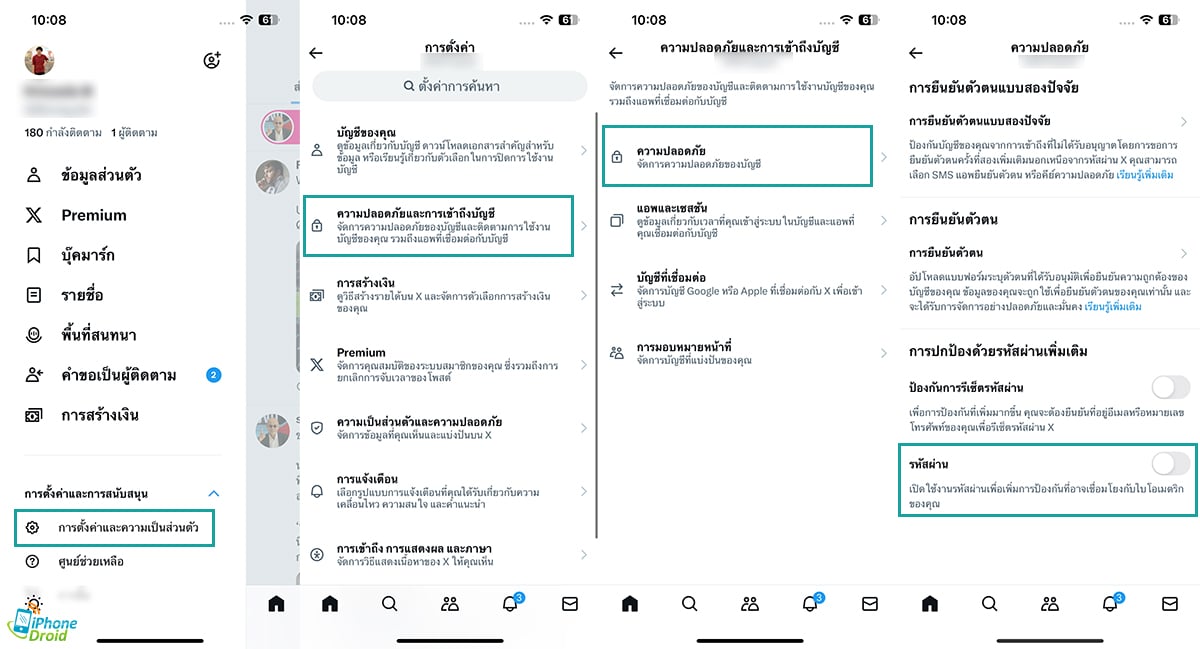
- เลือก Add a passkey
- กด ดำเนินการต่อ > สแกนใบหน้าผ่าน Face ID
- กด เสร็จ
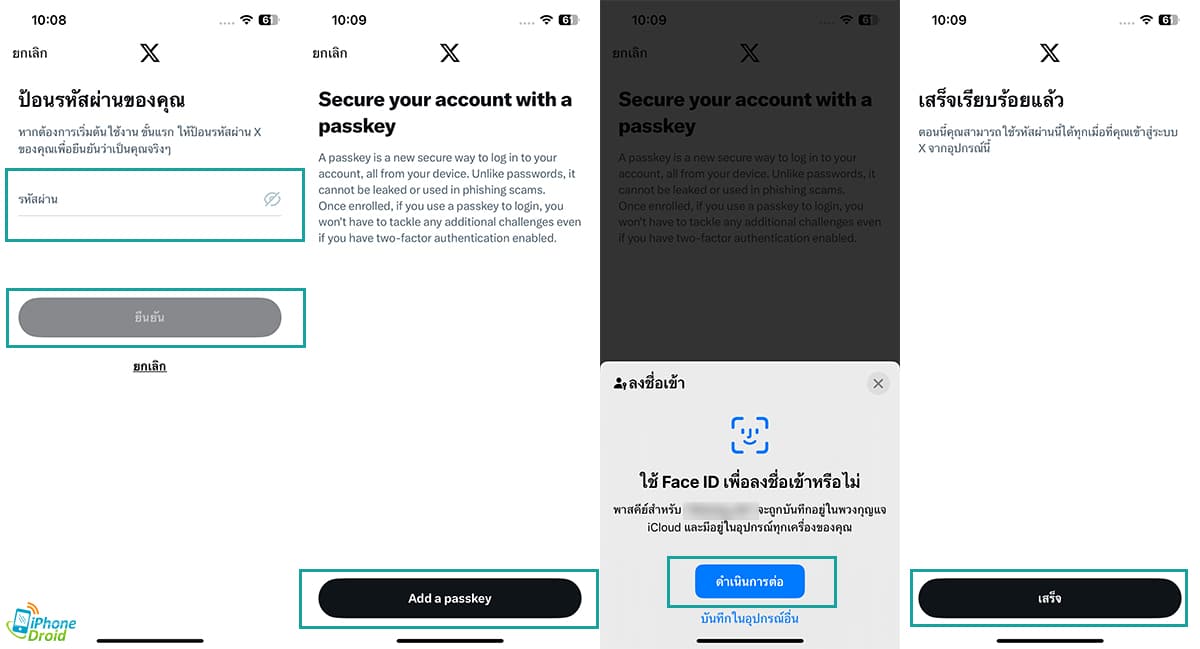
เพียงเท่านี้การล็อกอินในครั้งถัดไปเราก็สามารถใช้การสแกนใบหน้า Face ID ได้เลยทันที โดยไม่ต้องใช้รหัสผ่านเดิมอีกต่อไปครับ